Winstall - Jednoduchá instalace programů pomocí správce Winget Packages Manager

- 4343
- 985
- Mgr. Kim Doleček
Relativně nedávno společnost Microsoft vydala správce konzoly Winget pro instalaci různých bezplatných programů a oficiálního softwaru v systému Windows 10. Pro první verzi vypadá tento správce balíčků slibně, ale uživatelský uživatel se může při psaní příkazů setkat s problémy s vyhledáváním a instalací potřebných balíčků.
To může usnadnit tuto službu Winstall -Inline (samozřejmě s grafickým rozhraním), zjednodušit vyhledávání nezbytných programů a nainstalovat je automaticky generováním skriptu pro rychlou automatickou instalaci všech potřebných softwaru z oficiálních stránek. Tato krátká recenze je o použití Winstall k instalaci programů z úložiště Microsoft. Další příležitostí je použít místní účel pro stejný účel.
Jak používat Winstall k instalaci bezplatných programů Windows 10
Za prvé, Winstall nenahrazuje Winget, ale zjednodušuje jeho použití, a proto je v první řadě nutné nainstalovat správce balíků z Microsoftu, jak to udělat (a co to je) v samostatném článku - The Winget Instalace a použití správce balíčků pro instalaci programů Windows 10. Po instalaci je vše, co je požadováno, použít následující kroky:
- Přejděte na web https: // Winstall.App/ a najděte potřebné programy. Můžete si prohlédnout celý katalog, který je neustále aktualizován, ale můžete vyhledávání použít a vyhledávání se provádí nejen podle jmen programů, ale také podle jejich popisů (například na žádost ne We WE obdrží nejen ty programy pro poznámky, které obsahují toto slovo v názvu). Přechodem na web „Apps“ si můžete prohlédnout všechny dostupné programy bez vyhledávání.

- Po nalezení programu jej můžete přidat stisknutím tlačítka „Plus“ v pravém horním rohu (v seznamu všech aplikací) nebo jej zvýraznit (na hlavní stránce Winstall se seznamem populárních balíčků).
- Stisknutím záhlaví programu nebo „Více informací“ si můžete přečíst úplný popis programu, přejděte na oficiální web vývojáře, stáhněte si instalační program programu bez skriptu (z oficiálního webu), vyberte ne poslední, ale jeden z nich Předchozí verze programu (nikoli pro žádný software).
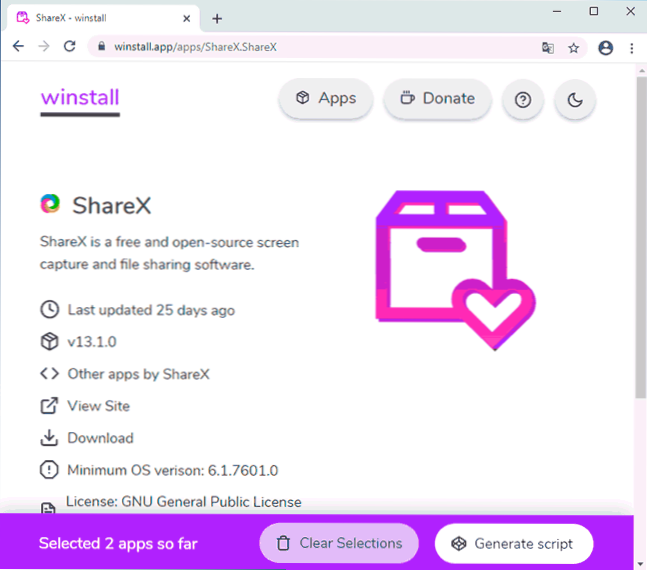
- Po vytvoření sady nezbytných programů klikněte na tlačítko „Generovat skript“. Skript příkazového řádku bude automaticky vytvořen pro instalaci všech vybraných programů pomocí Winget. Přechod na „Zobrazit skript PowerShell“ získáte skript pro PowerShell. Tento skript lze kopírovat a vložit pro spuštění do počítače nebo stáhnout hotový soubor .Netopýr nebo .PS1 pro automatickou instalaci všech vybraných aplikací.
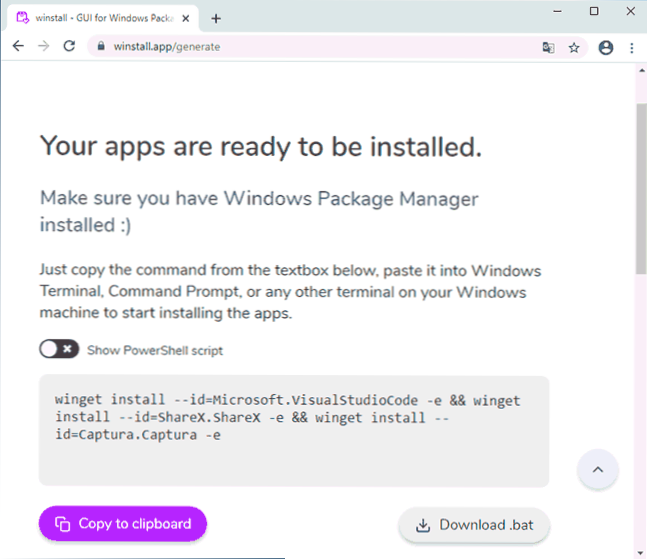
Výsledkem je, že celý proces je opravdu velmi jednoduchý a myslím si, že většina i začínajících uživatelů se s tím dokáže vyrovnat.
Proč může být instalace programů s pomocí správce balíčků užitečná
Proč to může být vyžadováno obyčejnému uživateli? Například po čisté instalaci Windows 10 na počítači pravidelně nainstalujete stejnou sadu programů a servisních souborů: DirectX, Visual C ++ komponenty různých let, .Net Framework, Winrar nebo 7 -Zip Archiver, prohlížeč a aplikované programy pro různé účely, stahování z oficiálních stránek (nebo ne nejlepší volby - instalace starých verzí z jejich archivů).
Po nainstalovaném pouze Wingetu a vytvoření skriptu Winstall (nebo pomocí dříve vytvořeného skriptu z archivu - bude vždy nainstalovat nejnovější verze programů, i když byl vytvořen po dlouhou dobu), automaticky nainstalujete vše, co je potřebné, téměř s téměř jedna akce. Příklad takové sady programů je níže.
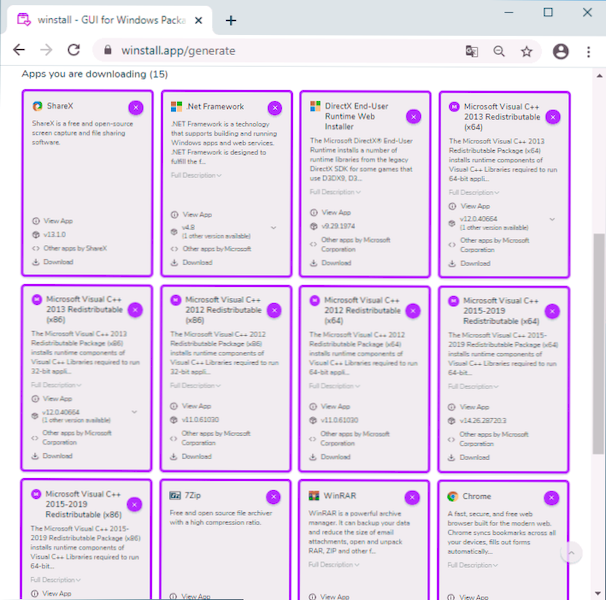
Samozřejmě, žádné programy nejsou k dispozici v Wingetu (a podle toho Winstalujte), ale seznam roste každý den a nyní si můžete stáhnout spoustu nezbytných a užitečných věcí a automatizovat jejich instalaci.

